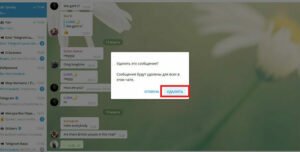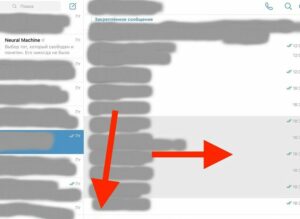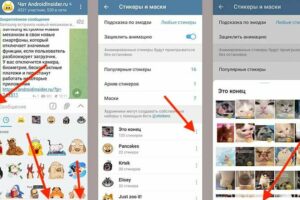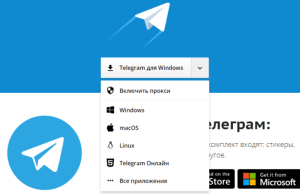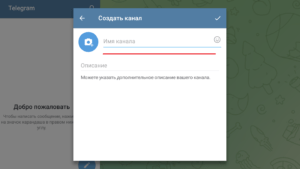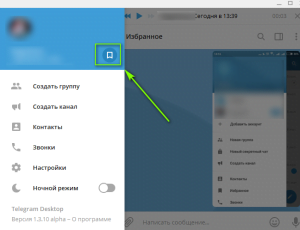Как закрепить сообщение в приложении Телеграм: полезные советы и подробная инструкция
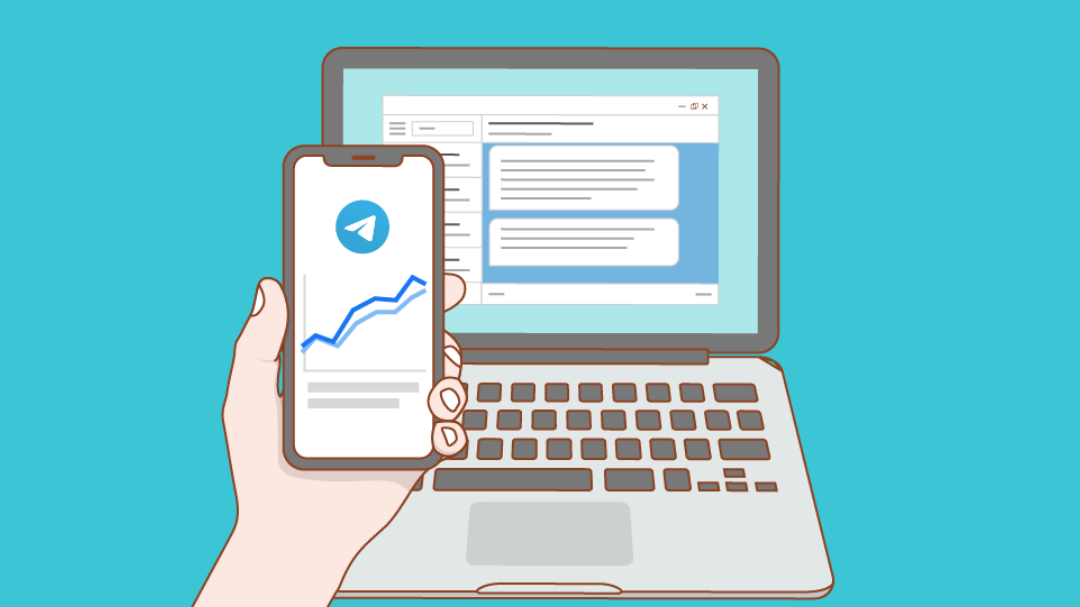
Телеграм — это популярный мессенджер, который предлагает множество функций для комфортного общения. Одна из таких функций — возможность закрепления сообщений. Если у вас есть важное сообщение, которое нужно сделать более заметным и доступным для всех участников чата или канала, то закрепление сообщения в Телеграме может быть полезным инструментом.
Какие же возможности предоставляет Телеграм для закрепления сообщений? Во-первых, на iOS, Android и компьютере вы можете закрепить сообщение в любом чате или канале. Во-вторых, закрепленные сообщения остаются на виду у всех пользователей, а не пропадают с прокруткой. Это позволяет подчеркнуть важность и значимость определенной информации.
Как закрепить сообщение в Телеграме? Процесс закрепления сообщения в Телеграме довольно прост и интуитивно понятен. На компьютере или в мобильном приложении вам нужно найти нужное сообщение, затем нажать на кнопку “Закрепить” или “Pin” (— на iOS, “Закрепить” на Android). Если вы используете мышь, просто щелкните правой кнопкой мыши на сообщении и выберите опцию “Закрепить”.
Зачем закреплять сообщение в Телеграме?
Но зачем это нужно? Вот несколько причин:
- Важная информация: Закрепленное сообщение может содержать ключевую информацию, которую нужно передать аудитории. Например, это может быть резюме в группе по поиску работы или инструкция к использованию приложения.
- Вовлечение пользователей: Закрепленное сообщение может быть использовано для привлечения внимания пользователей и увеличения вовлеченности в чате или канале. Это может быть актуальная новость, интересная статья или опрос, который требует внимания.
- Легкий доступ: Закрепленное сообщение всегда находится на видном месте, поэтому пользователи могут легко вернуться к нему, если им потребуется. Это удобно для пошаговых инструкций или для сохранения важной информации, которая может быть полезна в будущем.
Как закрепить сообщение в Телеграме? Вот пошаговая инструкция:
- Откройте приложение Telegram на своем мобильном устройстве или компьютере.
- Выберите чат или канал, в котором вы хотите закрепить сообщение.
- Найдите сообщение, которое вы хотите закрепить, и щелкните по кнопке “закрепление” (обычно это значок булавки).
- Сообщение будет закреплено и оно будет отображаться вверху списка сообщений.
Если вам нужно открепить закрепленное сообщение, просто повторите те же самые шаги, но вместо кнопки “закрепление” нажмите кнопку “открепить” или “unpin”.
Таким образом, закрепление сообщения в Телеграме – это полезный инструмент, который помогает выделить важные сообщения и облегчает доступ к нужной информации. Используйте эту функцию для улучшения взаимодействия с вашей аудиторией и упрощения коммуникации в чатах и каналах.
Какое сообщение можно закрепить в Телеграме?
В Телеграме есть функция закрепления сообщений, которая позволяет выделить важные записи и обеспечить их видимость для всех пользователей чата или канала. Закрепленное сообщение будет отображаться вверху списка сообщений, даже если в чате или канале были новые публикации.
Что можно закрепить в Телеграме?
Вы можете закрепить любое сообщение в Телеграме, будь то текстовое сообщение, фотография, видео, аудиозапись или даже документ. Это полезный инструмент для подчеркивания важности определенной информации или для сохранения резюме, гайдов и других полезных материалов для аудитории.
Как закрепить сообщение в Телеграме на компьютере?
Для закрепления сообщения в Телеграме на компьютере, следуйте этой пошаговой инструкции:
- Откройте приложение Telegram на компьютере.
- Откройте нужный чат или канал.
- Найдите сообщение, которое вы хотите закрепить.
- Щелкните правой кнопкой мыши на сообщении.
- Выберите опцию “Закрепить”.
Теперь выбранное сообщение будет закреплено в чате или канале.
Как закрепить сообщение в Телеграме на мобильном устройстве (Android и iOS)?
Для закрепления сообщения в Телеграме на мобильном устройстве (Android и iOS), следуйте этой пошаговой инструкции:
- Откройте приложение Telegram на мобильном устройстве.
- Откройте нужный чат или канал.
- Найдите сообщение, которое вы хотите закрепить.
- Нажмите и удерживайте на сообщении.
- В появившемся меню выберите опцию “Закрепить”.
Теперь выбранное сообщение будет закреплено в чате или канале.
Как открепить сообщение в Телеграме?
Если вам нужно открепить ранее закрепленное сообщение в Телеграме, следуйте этой пошаговой инструкции:
- Откройте чат или канал, в котором закреплено сообщение.
- Найдите закрепленное сообщение.
- Щелкните правой кнопкой мыши на закрепленном сообщении.
- Выберите опцию “Открепить” или “Unpin”.
Теперь сообщение будет откреплено и отобразится в обычном порядке среди других сообщений.
Закрепление сообщений в Телеграме – полезный инструмент для организации информации и повышения вовлечения пользователей. Независимо от того, что вы хотите закрепить – гайды, полезные идеи или важные детали, функция закрепления в Телеграме поможет вам сделать это легко и быстро.
Как закрепить сообщение в Телеграме на Android?
Пошаговая инструкция:
- Откройте приложение Телеграм на своем устройстве Android.
- Выберите чат или канал, в котором вы хотите закрепить сообщение.
- Найдите нужное сообщение и долгим нажатием на него откройте контекстное меню.
- В контекстном меню выберите опцию “Закрепить”.
- После этого сообщение будет закреплено вверху чата или канала.
Для открепления закрепленного сообщения в Телеграме на Android можно выполнить следующие действия:
- Откройте чат или канал, в котором находится закрепленное сообщение.
- Найдите закрепленное сообщение вверху чата или канала.
- Щелкните на нем и удерживайте палец, чтобы открыть контекстное меню.
- В контекстном меню выберите опцию “Открепить”.
Также, в Телеграме на Android есть и другие полезные инструменты для работы с закрепленными сообщениями. Вы можете удалить закрепленное сообщение, щелкнув на нем и выбрав опцию “Удалить”. Вы также можете выбрать опцию “Вернуть в чат” для перемещения закрепленного сообщения обратно в общий поток сообщений.
Закрепление сообщений в Телеграме на Android позволяет легко находить и возвращаться к важным сообщениям в чатах и каналах. Это особенно полезно для групповых чатов и каналов с большим количеством пользователей, где информация может быстро теряться в потоке сообщений.
Как закрепить сообщение в Телеграме на iOS?
- Откройте приложение Telegram на своем мобильном устройстве.
- Перейдите в чате или канале, где находится нужное сообщение.
- Найдите сообщение, которое вы хотите закрепить, и удерживайте палец на нем.
- В появившемся меню выберите опцию “Закрепить”.
- Теперь выбранное сообщение будет закреплено в чате или канале.
Если вам нужно открепить закрепленное сообщение, повторите те же самые шаги и выберите опцию “Открепить”.
Закрепленные сообщения в Телеграме на iOS отображаются вверху чата или канала и остаются видимыми для всех пользователей. Это полезно, если вы хотите подчеркнуть важные детали, аудитории или просто вернуться к ним позже.
Закрепленные сообщения могут быть полезными для организации информации и вовлечения пользователей. Они также могут служить инструментом для коммуникации и распространения идей в каналах и чатах.
Важно отметить, что функция закрепления сообщений доступна только в мобильном приложении Telegram на устройствах iOS. Если вы используете Telegram на компьютере или устройстве Android, функция закрепления сообщений может отсутствовать или иметь другие инструкции.
Как закрепить сообщение в Телеграме на компьютере?
В Телеграме есть функция закрепления сообщений, которая позволяет пользователю выделить и закрепить важную информацию в чатах и каналах. Закрепленное сообщение будет отображаться вверху списка сообщений, чтобы привлечь внимание аудитории и обеспечить легкий доступ к нужной информации. Если вы хотите узнать, как закрепить сообщение в Телеграме на компьютере, следуйте этой пошаговой инструкции.
Как закрепить сообщение в Телеграме на компьютере:
| Шаг | Действие |
|---|---|
| 1 | Откройте приложение Telegram на компьютере или веб-версию. |
| 2 | Выберите чат или канал, в котором вы хотите закрепить сообщение. |
| 3 | Найдите сообщение, которое вы хотите закрепить. Если сообщение находится вверху списка, вы можете пропустить этот шаг. |
| 4 | Щелкните правой кнопкой мыши на выбранном сообщении. |
| 5 | В появившемся контекстном меню выберите опцию “Закрепить”. |
| 6 | Сообщение будет закреплено и отображаться вверху списка сообщений. |
Теперь вы знаете, как закрепить сообщение в Телеграме на компьютере. Закрепленные сообщения полезны для выделения важной информации, создания FAQ или резюме, а также для повышения вовлечения пользователей. Если вам больше не нужно закрепленное сообщение, вы можете его открепить, щелкнув правой кнопкой мыши на нем и выбрав опцию “Открепить” или “Unpin”.
Как закрепить сообщение в Телеграме в группе?
В приложении Телеграм есть возможность закрепить сообщения в группе или канале. Это полезная функция, которая позволяет вернуть важные сообщения в центр внимания аудитории. Если вы хотите узнать, как закрепить сообщение в Телеграме, воспользуйтесь следующей инструкцией:
- Откройте приложение Телеграм на вашем устройстве (компьютере, Android или iOS).
- Выберите чат или канал, в котором вы хотите закрепить сообщение.
- Найдите нужное сообщение, которое вы хотите закрепить.
- Для закрепления сообщения в чатах на компьютере или Android нажмите правой кнопкой мыши на сообщении и выберите “Закрепить”. В iOS щелкните на сообщении и выберите “Закрепить” в меню инструментов.
- Теперь выбранное сообщение будет закреплено и отображаться вверху чата или канала.
Если вам больше не нужно закрепленное сообщение или вы хотите закрепить другое сообщение, вы можете его открепить. Для этого нажмите на закрепленное сообщение и выберите “Открепить” или “Unpin”.
Закрепленные сообщения в Телеграме полезны для вовлечения пользователей и передачи важной информации. Благодаря закрепленным сообщениям вы можете подчеркнуть важные детали или предложить новые идеи. Не забывайте использовать эту функцию для повышения эффективности вашего канала или группы в Телеграме.
Если у вас возникли вопросы по закреплению сообщений в Телеграме, вы можете обратиться к разделу “FAQ” или гайду в приложении Телеграм для получения дополнительной информации.
Как закрепить сообщение в Телеграме в канале?
Как закрепить сообщение в Телеграме в канале? Вот пошаговая инструкция:
- Откройте приложение Telegram на своем мобильном устройстве (iOS или Android) или на компьютере.
- Перейдите в чат или канал, в котором вы хотите закрепить сообщение.
- Найдите сообщение, которое вы хотите закрепить, и нажмите на него.
- В открывшемся окне вы увидите различные инструменты и опции для сообщения.
- Нажмите на кнопку “Закрепить” (обычно изображается значком булавки).
- После этого ваше сообщение будет закреплено и будет отображаться вверху чата или канала для всех пользователей.
Какие еще детали и возможности связаны с закрепленными сообщениями в Телеграме?
- Вы можете закрепить только одно сообщение в чате или канале.
- Если вы хотите открепить сообщение, просто щелкните на кнопке “Открепить” (обычно изображается значком булавки с перечеркнутой линией).
- Если вы хотите вернуть закрепленное сообщение в чате или канале, вам нужно повторить процесс закрепления.
- На мобильном устройстве (iOS или Android) закрепление сообщений осуществляется аналогично, как на компьютере.
Важно отметить, что функция закрепления сообщений доступна только в каналах, а в групповых чатах она отсутствует.
Если у вас возникли какие-либо вопросы или проблемы с закреплением сообщений в Телеграме, вы можете обратиться к разделу FAQ или обратиться в службу поддержки Telegram для получения дополнительной информации.
Закрепленные сообщения в Телеграме – это полезный инструмент для повышения вовлечения пользователей и передачи важной информации. Используйте их мудро, чтобы привлечь внимание к своим идеям и сообщениям!
Как закрепить сообщение в Телеграме в личном чате?
Закрепление сообщения на компьютере
1. Откройте приложение Telegram на компьютере.
2. В левой панели выберите нужный чат, в котором вы хотите закрепить сообщение.
3. Найдите нужное сообщение и нажмите на него правой кнопкой мыши.
4. В выпадающем меню выберите опцию “Закрепить”.
5. Сообщение будет закреплено и появится вверху списка сообщений в чате.
Открепление сообщения на компьютере
1. Откройте приложение Telegram на компьютере.
2. В левой панели выберите нужный чат, в котором вы хотите открепить сообщение.
3. Найдите закрепленное сообщение вверху списка сообщений в чате.
4. Нажмите на кнопку “Открепить” рядом с закрепленным сообщением.
5. Сообщение будет откреплено и вернется в обычный порядок сообщений в чате.
Закрепление сообщения на мобильном устройстве
1. Откройте приложение Telegram на своем мобильном устройстве.
2. В левой панели выберите нужный чат, в котором вы хотите закрепить сообщение.
3. Найдите нужное сообщение и нажмите на него и удерживайте.
4. В появившемся меню выберите опцию “Закрепить”.
5. Сообщение будет закреплено и появится вверху списка сообщений в чате.
Открепление сообщения на мобильном устройстве
1. Откройте приложение Telegram на своем мобильном устройстве.
2. В левой панели выберите нужный чат, в котором вы хотите открепить сообщение.
3. Найдите закрепленное сообщение вверху списка сообщений в чате.
4. Нажмите на кнопку “Открепить” рядом с закрепленным сообщением.
5. Сообщение будет откреплено и вернется в обычный порядок сообщений в чате.
Теперь вы знаете, как закрепить и открепить сообщение в Телеграме как на компьютере, так и на мобильном устройстве. Закрепленные сообщения полезны для выделения важной информации и привлечения внимания пользователей. Если у вас возникли какие-либо вопросы, вы можете обратиться к FAQ разделу в приложении Telegram для более подробной информации.
Как закрепить сообщение в Телеграме в секретном чате?
Если вам нужно закрепить сообщение в секретном чате в Телеграме, то инструкция будет немного отличаться от обычного чата или канала. В секретном чате нет кнопки для закрепления сообщения, как в обычном чате или канале. Чтобы закрепить сообщение в секретном чате, нужно выполнить следующие действия:
- Откройте Телеграм на мобильном устройстве (iOS или Android).
- Найдите нужное сообщение, которое хотите закрепить.
- Для закрепления сообщения в секретном чате щелкните на нем и удерживайте.
- В появившемся меню выберите опцию “Закрепить”.
Теперь выбранное сообщение будет закреплено в секретном чате. Если вам нужно открепить сообщение, то выполните те же действия и выберите опцию “Открепить”. Обратите внимание, что в секретном чате может быть закреплено только одно сообщение.
Вот пошаговая инструкция по закреплению сообщения в секретном чате Телеграма:
- Откройте приложение Телеграм на мобильном устройстве (iOS или Android).
- Найдите нужное сообщение, которое хотите закрепить.
- Удерживайте палец на сообщении, пока не появится контекстное меню.
- В контекстном меню выберите опцию “Закрепить”.
Таким образом, вы сможете закрепить нужное сообщение в секретном чате Телеграма и вернуться к нему в любое время.
Как закрепить сообщение в Телеграме в беседе?
В Телеграме есть функция закрепления сообщений, которая позволяет пользователю сохранить важные сообщения в чате или канале. Закрепленное сообщение будет отображаться вверху списка сообщений и будет доступно для всех участников беседы.
Чтобы закрепить сообщение в Телеграме, выполните следующие шаги:
- Откройте приложение Telegram на своем мобильном устройстве или на компьютере.
- Выберите чат или канал, в котором вы хотите закрепить сообщение.
- Найдите нужное сообщение и нажмите на него, чтобы открыть дополнительные опции.
- В появившемся окне нажмите на кнопку “Закрепить”.
После выполнения этих шагов сообщение будет закреплено и будет отображаться вверху списка сообщений в выбранном чате или канале. Закрепленные сообщения полезны для привлечения внимания аудитории к важной информации, а также для сохранения полезных ссылок, инструкций или других полезных материалов.
Если вам нужно открепить закрепленное сообщение, повторите те же шаги и нажмите на кнопку “Открепить” вместо “Закрепить”.
Важно отметить, что функция закрепления сообщений доступна только для администраторов каналов и чатов. Обычные пользователи могут только просматривать закрепленные сообщения.
Вот пошаговая инструкция по закреплению сообщений в Телеграме:
- Откройте приложение Telegram на своем мобильном устройстве или на компьютере.
- Выберите чат или канал, в котором вы хотите закрепить сообщение.
- Найдите нужное сообщение и нажмите на него, чтобы открыть дополнительные опции.
- В появившемся окне нажмите на кнопку “Закрепить”.
Если вы хотите открепить сообщение, повторите те же шаги и нажмите на кнопку “Открепить” вместо “Закрепить”.
Теперь вы знаете, как закрепить и открепить сообщения в Телеграме. Используйте эту функцию для сохранения важных сообщений и привлечения внимания аудитории к полезной информации.
Как закрепить сообщение в Телеграме в многоканальном чате?
Как закрепить сообщение в Телеграме на компьютере:
- Откройте Телеграм на вашем ПК или ноутбуке.
- Перейдите в многоканальный чат, в котором вы хотите закрепить сообщение.
- Найдите нужное сообщение и нажмите правой кнопкой мыши на нем.
- В контекстном меню выберите опцию “Закрепить”.
Как закрепить сообщение в Телеграме на мобильном устройстве:
- Откройте приложение Телеграм на вашем Android или iOS устройстве.
- Перейдите в многоканальный чат, в котором вы хотите закрепить сообщение.
- Найдите нужное сообщение и проведите по нему пальцем справа налево.
- Нажмите на иконку “Закрепить” (обычно это значок с булавкой).
Как открепить сообщение в Телеграме:
- Откройте многоканальный чат, в котором закреплено сообщение.
- Найдите закрепленное сообщение и нажмите на него.
- В открывшемся окне нажмите на иконку “Открепить” (обычно это значок с булавкой, который становится серым, когда сообщение закреплено).
Закрепленные сообщения в Телеграме помогают повысить вовлечение аудитории и делают чат более организованным. Оно может быть использовано для размещения важной информации, рекламы, идей и других полезных записей. Если вам необходимо вернуть закрепленное сообщение в чат, вы всегда можете повторно закрепить его по той же инструкции.
Вот пошаговая инструкция по закреплению сообщений в Телеграме:
| Платформа | Как закрепить сообщение |
|---|---|
| Компьютер (Windows/Mac) | Нажмите правой кнопкой мыши на сообщении и выберите “Закрепить” в контекстном меню. |
| Android | Проведите палец по сообщению справа налево и нажмите на иконку “Закрепить”. |
| iOS | Проведите палец по сообщению справа налево и нажмите на иконку “Закрепить”. |
Если вам нужно открепить закрепленное сообщение, просто нажмите на него и выберите опцию “Открепить”.
Какие еще полезные инструменты есть в Телеграме для работы с сообщениями в многоканальных чатах? Вот некоторые из них:
- Функция “Удалить для всех” позволяет удалить сообщение, которое вы отправили, не только у вас, но и у всех получателей.
- Функция “Резюме” позволяет быстро просмотреть все важные сообщения в чате, которые были закреплены или отмечены как важные.
- FAQ-сообщения позволяют создавать автоматические ответы на часто задаваемые вопросы от пользователей.
Закрепление сообщений в Телеграме – это простой и удобный способ выделить важные записи и обеспечить легкий доступ к ним для всех участников чата. Используйте эту функцию, чтобы сделать ваш чат более организованным и информативным!
Как закрепить сообщение в Телеграме в супергруппе?
Если вы хотите закрепить сообщение в супергруппе Телеграма, вот пошаговая инструкция:
- Откройте приложение Телеграм на своем устройстве (Android, iOS или ПК).
- Перейдите в супергруппу, в которой вы хотите закрепить сообщение.
- Найдите нужное сообщение и долгим нажатием на него откройте дополнительные опции.
- В появившемся меню выберите опцию “Закрепить”.
После выполнения этих шагов сообщение будет закреплено в супергруппе. Закрепленное сообщение будет отображаться вверху списка сообщений и оно будет доступно для просмотра всем пользователям группы.
Если вам нужно открепить сообщение, следуйте тем же шагам, но выберите опцию “Открепить” вместо “Закрепить”.
Важно отметить, что функция закрепления сообщений отсутствует в обычных чатах и доступна только в супергруппах и каналах.
Другие полезные инструкции по закреплению сообщений в Телеграме:
- Как закрепить сообщение в канале Телеграма?
- Как закрепить сообщение в чате Телеграма на компьютере?
Закрепление сообщений в Телеграме – это удобный способ выделить важную информацию и облегчить ее доступ для пользователей. Используйте этот инструмент для повышения вовлечения аудитории и передачи ключевых идей.
Как закрепить сообщение в Телеграме в публичном чате?
Чтобы закрепить сообщение в публичном чате Телеграма, выполните следующие шаги:
- Откройте Телеграм и перейдите в публичный чат, где вы хотите закрепить сообщение.
- Найдите нужное сообщение, которое вы хотите закрепить.
- На мобильном устройстве (Android или iOS): удерживайте палец на сообщении, пока не появится контекстное меню. В контекстном меню выберите опцию “Закрепить”.
- На компьютере (при использовании приложения Telegram для ПК): наведите указатель мыши на сообщение и щелкните правой кнопкой мыши. В контекстном меню выберите опцию “Закрепить”.
После выполнения этих действий выбранное сообщение будет закреплено в чате. Закрепленное сообщение будет отображаться в начале чата для всех участников.
Если вам больше не нужно закрепленное сообщение, вы можете его открепить. Для этого выполните аналогичные действия: удерживайте палец на закрепленном сообщении на мобильном устройстве или наведите указатель мыши и щелкните правой кнопкой мыши на компьютере. В контекстном меню выберите опцию “Открепить”. Закрепленное сообщение будет удалено из начала чата и вернется к обычному порядку отображения.
Закрепление сообщений в Телеграме – это удобный инструмент для выделения важной информации и управления обсуждением в публичных чатах. Пользуйтесь этой функцией для повышения вовлечения аудитории, закрепления идей и полезных советов, а также для создания полезных FAQ и резюме.
Как закрепить сообщение в Телеграме в приватном чате?
Как закрепить сообщение в Телеграме на Android и iOS:
- Откройте приложение Telegram на мобильном устройстве.
- Перейдите в нужный чат или диалог.
- Найдите нужное сообщение, которое вы хотите закрепить.
- Удерживайте палец на сообщении, чтобы открыть дополнительные опции.
- В появившемся меню выберите опцию “Закрепить”.
Как открепить закрепленное сообщение в Телеграме на Android и iOS:
- Откройте приложение Telegram на мобильном устройстве.
- Перейдите в нужный чат или диалог.
- Найдите закрепленное сообщение.
- Удерживайте палец на закрепленном сообщении, чтобы открыть дополнительные опции.
- В появившемся меню выберите опцию “Открепить”.
Как закрепить сообщение в Телеграме на ПК:
- Откройте приложение Telegram на компьютере или используйте веб-версию.
- Перейдите в нужный чат или диалог.
- Найдите нужное сообщение, которое вы хотите закрепить.
- Наведите курсор мыши на сообщение и щелкните правой кнопкой.
- В открывшемся меню выберите опцию “Закрепить”.
Как открепить закрепленное сообщение в Телеграме на ПК:
- Откройте приложение Telegram на компьютере или используйте веб-версию.
- Перейдите в нужный чат или диалог.
- Найдите закрепленное сообщение.
- Наведите курсор мыши на закрепленное сообщение и щелкните правой кнопкой.
- В открывшемся меню выберите опцию “Открепить”.
Таким образом, вы можете закрепить и открепить сообщения в Телеграме на разных платформах, чтобы выделить важные записи или информацию для вашей аудитории. Закрепленные сообщения могут быть полезными в канале или чате, чтобы делать информацию более доступной и удобной для пользователей.
Как закрепить сообщение в Телеграме в командном чате?
В Телеграме есть возможность закрепить сообщение в командном чате, чтобы оно всегда было видно вверху списка сообщений. Это полезная функция для поддержания важной информации на виду у аудитории и обеспечения более активного вовлечения пользователей в обсуждение или выполнение задач. В этом гайде вы найдете инструкцию о том, как закрепить и открепить сообщение в Телеграме.
Закрепление сообщения в Телеграме на компьютере
- Откройте приложение Телеграм на вашем компьютере или веб-версию мессенджера.
- Перейдите в чат, в котором вы хотите закрепить сообщение.
- Найдите нужное сообщение и наведите на него указатель мыши.
- В правом верхнем углу сообщения появится кнопка “Закрепить” (или “Pin” на английском).
- Щелкните на кнопку “Закрепить”.
Теперь сообщение будет закреплено в чате и будет всегда отображаться вверху списка сообщений, независимо от последующих сообщений.
Открепление сообщения в Телеграме на компьютере
- Откройте приложение Телеграм на вашем компьютере или веб-версию мессенджера.
- Перейдите в чат, в котором закреплено сообщение, которое вы хотите открепить.
- Найдите закрепленное сообщение и наведите на него указатель мыши.
- В правом верхнем углу сообщения появится кнопка “Открепить” (или “Unpin” на английском).
- Щелкните на кнопку “Открепить”.
Таким образом, вы можете легко закрепить и открепить сообщения в Телеграме на компьютере.
Закрепление и открепление сообщений в Телеграме на мобильном устройстве
В приложении Телеграм для iOS и Android отсутствует функция закрепления и открепления сообщений в командных чатах. Однако, вы можете использовать другие инструменты для закрепления важной информации в канале или группе.
Если вам нужно закрепить сообщение в Телеграме на мобильном устройстве, вы можете создать закрепленную запись в канале или группе, которая будет содержать нужную информацию и всегда будет отображаться вверху списка сообщений.
В данной инструкции была представлена информация о том, как закрепить и открепить сообщение в Телеграме в командном чате на компьютере. Некоторые детали могут отличаться в зависимости от версии приложения и операционной системы. Если у вас возникли вопросы, вы можете обратиться к FAQ или руководству пользователя по теме “Закрепление сообщений в Телеграме” для более подробной информации.
Как закрепить сообщение в Телеграме в голосовом чате?
Если вы хотите закрепить сообщение в голосовом чате, вам придется воспользоваться другими инструментами. Например, вы можете создать канал, где будете публиковать важные записи и закреплять их на главной странице канала.
Вот пошаговая инструкция о том, как закрепить сообщение в канале Телеграм:
- Откройте приложение Telegram на своем мобильном устройстве или компьютере.
- На панели навигации внизу экрана выберите нужный канал.
- Откройте сообщение, которое вы хотите закрепить.
- Нажмите на кнопку “…” в правом верхнем углу сообщения.
- В появившемся меню выберите опцию “Закрепить”.
Теперь выбранное сообщение будет закреплено в канале и будет отображаться на главной странице канала, чтобы привлечь внимание аудитории.
Если вам нужно вернуть закрепленное сообщение в список обычных сообщений или открепить его, следуйте той же инструкции и выберите опцию “Открепить” или “Удалить закрепление”.
Закрепленные сообщения могут быть полезными для удержания внимания пользователей и повышения вовлечения в чате. Они могут быть использованы для предоставления важной информации, полезных советов, FAQ, идей и других полезных материалов.
Теперь вы знаете, как закрепить сообщение в Телеграме в голосовом чате и использовать эту функцию для своих целей.
Как закрепить сообщение в Телеграме в видео-чате?
В Телеграме есть возможность закрепить сообщение в видео-чате, чтобы оно всегда было на первом месте и было видно всем участникам чата. Это полезный инструмент для организации обсуждений и обмена информацией.
Для закрепления сообщения в видео-чате в Телеграме нужно выполнить несколько простых шагов:
- Откройте приложение Телеграм на своем мобильном устройстве или компьютере.
- Перейдите в нужный чат или канал, где вы хотите закрепить сообщение.
- Найдите нужное сообщение и нажмите на него, чтобы открыть дополнительные детали.
- В открывшемся окне сообщения найдите кнопку “Закрепить” или “Pin” (если используется английский язык).
- Щелкните на кнопку “Закрепить” и сообщение будет закреплено в чате.
Теперь закрепленное сообщение будет отображаться вверху чата и будет видно всем участникам. Видео-чаты в Телеграме позволяют вовлечь аудиторию, обсудить важные вопросы и делиться полезной информацией.
Если вы хотите открепить закрепленное сообщение, то нужно выполнить аналогичные действия. Найдите закрепленное сообщение, откройте его детали и нажмите кнопку “Открепить” или “Unpin”. После этого сообщение перестанет быть закрепленным и снова переместится в общий поток сообщений.
Закрепление сообщений в Телеграме – это удобный способ выделить важную информацию и облегчить ее доступность для других пользователей. Используйте эту функцию для организации обсуждений, обмена идей и деловых предложений в своих чатах и каналах.
Как закрепить сообщение в Телеграме в аудио-чате?
В сообщениях Телеграма можно закрепить важные или полезные сообщения, чтобы они всегда были доступны в верхней части чата. Если вы хотите закрепить сообщение в аудио-чате, следуйте этой инструкции:
- Откройте Телеграм и найдите аудио-чат, в котором вы хотите закрепить сообщение.
- Найдите нужное сообщение в чате и нажмите на него, чтобы открыть дополнительные опции.
- В появившемся меню выберите опцию “Закрепить”.
- Сообщение будет закреплено в верхней части чата.
Если вы хотите открепить или удалить закрепленное сообщение, повторите шаги 1-3, а затем выберите опцию “Открепить” или “Удалить”.
Обратите внимание, что функция закрепления сообщений доступна только в некоторых версиях Телеграма, таких как Telegram для ПК (Windows, macOS, Linux), Telegram для iOS и Telegram для Android. Если в вашей версии Телеграма отсутствует функция закрепления сообщений, обновите приложение до последней версии.
Закрепленные сообщения могут быть полезными для вовлечения аудитории, выделения важных информационных материалов или просто для удобства пользователя в поиске нужной информации. Используйте функцию закрепления сообщений в Телеграме, чтобы сделать ваш чат более организованным и информативным.
Как закрепить сообщение в Телеграме в стикер-чате?
Закрепление сообщения в Телеграме позволяет выделить важную информацию и сделать ее доступной для всех участников чата. Если вы хотите закрепить сообщение в стикер-чате, следуйте инструкции ниже.
Пошаговая инструкция:
- Откройте Телеграм на своем компьютере или мобильном устройстве.
- Перейдите в стикер-чат, в котором вы хотите закрепить сообщение.
- Найдите нужное сообщение, которое вы хотите закрепить.
- На компьютере: наведите курсор мыши на сообщение и щелкните правой кнопкой мыши. В появившемся меню выберите опцию “Закрепить”.
- На мобильном устройстве: удерживайте нажатием на сообщение, пока не появится всплывающее меню. В меню выберите опцию “Закрепить”.
- Сообщение будет закреплено в чате и отображаться вверху списка сообщений.
Для открепления закрепленного сообщения выполните те же шаги, но выберите опцию “Открепить” вместо “Закрепить”.
Закрепленные сообщения в Телеграме имеют ряд полезных функций:
| Функция | Описание |
|---|---|
| Вовлечение аудитории | Закрепленное сообщение привлекает внимание пользователей и может способствовать активности и обсуждению. |
| Информация для новых пользователей | Закрепленное сообщение может содержать важную информацию о чате, правилах, FAQ и другие детали, которые новым участникам будет полезно знать. |
| Резюме чата | Закрепленное сообщение может содержать краткую информацию о чате, его целях и тематике, что поможет пользователям быстро ориентироваться. |
Закрепление сообщения в Телеграме доступно как в мобильном приложении (Android, iOS), так и на компьютере.
Если в вашем мессенджере отсутствует кнопка для закрепления сообщения, обновите приложение до последней версии. В некоторых случаях функция может быть недоступна.
Используйте возможности закрепления сообщений в Телеграме, чтобы делиться важной информацией и общаться с участниками чата более эффективно!
Как закрепить сообщение в Телеграме в файловом чате?
В Телеграме есть возможность закрепить важные сообщения в чатах, чтобы они всегда были доступны и не терялись среди других сообщений. Закрепленные сообщения особенно полезны в файловых чатах, где часто обмениваются информацией и идеями.
Чтобы закрепить сообщение в Телеграме в файловом чате, выполните следующую пошаговую инструкцию:
- Откройте приложение Telegram на своем устройстве (пк, Android или iOS).
- Выберите нужный чат, в котором хотите закрепить сообщение.
- Найдите сообщение, которое вы хотите закрепить, и нажмите на него.
- В открывшемся окне нажмите на кнопку “Закрепить” (обычно она изображена значком булавки).
После выполнения этих действий выбранное сообщение будет закреплено в чате. Закрепленные сообщения отображаются вверху чата и всегда доступны для просмотра всем участникам.
Если вам больше не нужно закрепленное сообщение, вы можете его открепить. Для этого щелкните на закрепленном сообщении и нажмите кнопку “Открепить”.
Важно отметить, что в мобильном приложении Telegram для Android и iOS есть некоторые отличия в процессе закрепления сообщений. Например, в Android-приложении для закрепления сообщения нужно провести палец по сообщению вправо и выбрать опцию “Закрепить”. В iOS-приложении нужно свайпнуть сообщение влево и выбрать опцию “Закрепить”.
Также стоит заметить, что в каналах, где есть администраторы, только администраторы могут закреплять и откреплять сообщения. В обычных чатах пользователи могут закреплять и откреплять свои сообщения, если такая возможность разрешена администратором.
В заключение, закрепленные сообщения в Телеграме – это удобный инструмент для организации информации и повышения вовлечения аудитории. Если вы хотите вернуть закрепленное сообщение, просто повторите инструкцию по закреплению.
Как закрепить сообщение в Телеграме в фото-чате?
Вот пошаговая инструкция о том, как закрепить сообщение в Телеграме в фото-чате:
- Откройте приложение Telegram на своем мобильном устройстве.
- Выберите чат, в котором вы хотите закрепить сообщение.
- Найдите нужное сообщение и удерживайте его пальцем. Всплывет меню с различными инструментами.
- В меню выберите опцию “Закрепить”.
- Теперь выбранное сообщение будет закреплено в чате и оно будет отображаться вверху списка сообщений.
Если вы хотите открепить закрепленное сообщение, повторите те же шаги и выберите опцию “Открепить”.
Закрепленные сообщения в Телеграме – это отличный способ делиться полезной информацией с аудиторией и облегчить доступ к важным данным. Они позволяют выделить важные и полезные сообщения, которые могут быть полезны для всех участников чата или канала.
Теперь вы знаете, как закрепить сообщение в Телеграме в фото-чате и как его открепить. Используйте эту функцию, чтобы делиться полезными и важными сообщениями со своей аудиторией!
Как закрепить сообщение в Телеграме в гиф-чате?
На компьютере (Telegram для ПК)
1. Откройте нужный чат или канал в приложении Telegram на вашем компьютере.
2. Найдите сообщение, которое вы хотите закрепить, и нажмите правой кнопкой мыши на нем.
3. В выпадающем меню выберите опцию “Закрепить”.
4. Закрепленное сообщение будет отображаться вверху списка сообщений в чате или канале.
5. Если вы хотите открепить или удалить закрепленное сообщение, просто нажмите правой кнопкой мыши на нем и выберите опцию “Открепить” или “Удалить закрепленное сообщение”.
На мобильном устройстве (Telegram для Android и iOS)
1. Откройте нужный чат или канал в приложении Telegram на вашем мобильном устройстве.
2. Найдите сообщение, которое вы хотите закрепить, и проведите палец слева направо по нему.
3. Внизу экрана появится панель с различными опциями. Нажмите на кнопку “Закрепить”.
4. Закрепленное сообщение будет отображаться вверху списка сообщений в чате или канале.
5. Если вы хотите открепить или удалить закрепленное сообщение, проведите палец слева направо по нему и нажмите на кнопку “Открепить” или “Удалить закрепленное сообщение”.
Теперь вы знаете, как закрепить сообщение в Телеграме в гиф-чате. Этот инструмент полезен для деловых целей, чтобы привлечь внимание пользователей к важным сообщениям и информации. Используйте его для удобства и повышения вовлечения ваших читателей и аудитории.